Google utvikler en ny funksjon for Chrome, kalt «Fane-frysing», som vil sette på pause (fryse) faner som ikke er i bruk. Dette vil redusere CPU-bruken, gjøre nettleseren raskere og forlenge batterilevetiden på bærbare datamaskiner og konvertible enheter.
Utfordringen: For mange åpne faner
Dersom du kun hadde én fane åpen til enhver tid, ville Chrome bare behøve å laste inn én nettside om gangen. Men som oftest har du sannsynligvis flere. Selv når du ikke bruker dem aktivt, inneholder hver fane en aktiv nettside. Denne nettsiden bruker systemminne. Skript og annet aktivt innhold fortsetter også å kjøre, noe som innebærer at nettsiden kan bruke CPU-ressurser i bakgrunnen.
Dette har sine fordeler: Selv om du bytter fane, kan en fane fortsette å spille av lyd eller oppdatere innhold i bakgrunnen. Når du går tilbake til den, trenger du ikke vente på at siden skal laste på nytt – den er umiddelbart tilgjengelig.
Men det kan også være uheldig. Et stort antall åpne faner – eller selv et fåtall faner med ressurskrevende nettsider – kan kreve mye av systemet, fylle opp minnet, bruke CPU-sykluser, redusere responsen i Chrome og tappe batteriet. Derfor har utviklerne av Chrome skapt funksjonene «Fane-forkasting» og nå «Fane-frysing». De er relaterte, men fungerer forskjellig i ulike situasjoner.
Slik reduserer «Fane-forkasting» minnebruken
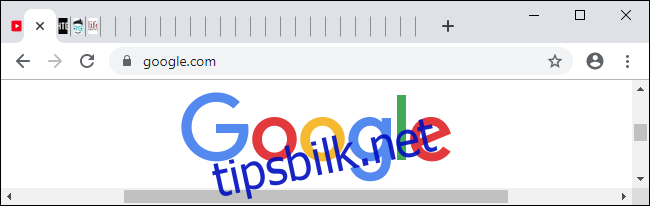
«Fane-forkasting» ble implementert i 2015. Dette er en funksjon som sparer minne, slik Google selv beskriver det. Kort sagt, dersom datamaskinen din har lite minne tilgjengelig, vil Chrome automatisk «forkaste» innholdet i faner som anses som «uinteressante». Chrome forkaster ikke automatisk faner du er aktiv på, men faner i bakgrunnen du ikke har brukt på flere timer, er et hovedmål.
Når innholdet i en fane forkastes, fjernes det fra systemets minne, og tilstanden lagres på harddisken. Ingenting endres i Chromes brukergrensesnitt – fanen vises som normalt i fanelinjen. Men når du klikker på fanen, vil du se at Chrome bruker litt tid på å raskt laste inn siden på nytt, slik at du kan fortsette der du slapp.
Denne korte forsinkelsen er grunnen til at Chrome kun forkaster faner når systemets minne «begynner å bli lavt». Det er fordelaktig å bruke RAM til caching. Men det å automatisk forkaste en fane og raskt åpne den igjen, er bedre enn å tvinge Chrome-brukere til å bokmerke og lukke faner manuelt.
Når en fane forkastes, forsvinner prosessen fra Chromes innebygde oppgavebehandling, og du vil ikke lenger se at minne brukes av Chrome. Når du klikker for å laste den inn på nytt, starter den opp igjen.
Slik vil «Fane-frysing» spare CPU og batteri
«Fane-frysing» fungerer annerledes enn «fane-forkasting». Når en fane fryses, beholdes innholdet i systemets minne. Men fanens innhold «fryses». Nettsiden i fanen kan ikke lenger bruke CPU eller utføre oppgaver i bakgrunnen. La oss si at du har en tung nettside åpen i en fane, og den kontinuerlig kjører skript. Etter en stund vil Chrome automatisk «fryse» den, og den stopper å utføre handlinger inntil du interagerer med den igjen. Dette er det grunnleggende, og Google vil sannsynligvis gi en mer detaljert forklaring på hvordan det fungerer snart.
«Fane-frysing» er en eksperimentell funksjon. Den er inkludert i de nåværende stabile versjonene av Chrome 77, men må aktiveres manuelt. I Chrome Canary-versjonene av den kommende Chrome 79, vil Chrome automatisk kunne fryse faner på samme måte som den automatisk kan forkaste dem.
I Chrome Canary er det flere alternativer for «fane-frysing» hvis du går til chrome://flags og søker etter «Tab Freeze». Med dette alternativet aktivert vil Chrome automatisk fryse «kvalifiserte» faner etter at de har vært i bakgrunnen i fem minutter. Avhengig av hvilket alternativ du velger, kan Chrome enten la dem forbli frosne, eller tine dem i ti sekunder hvert femtende minutt – akkurat nok tid til å synkronisere med en server eller utføre nødvendige oppgaver. Google tester tydeligvis ut hvilket alternativ som fungerer best.
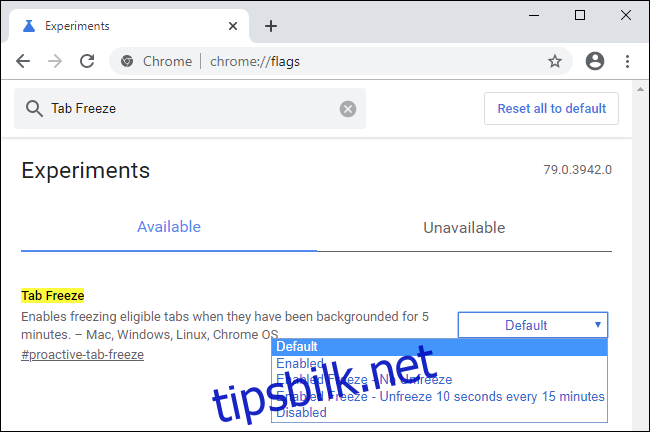
Selv om «fane-frysing» er en eksperimentell funksjon, er det stor sannsynlighet for at den kommer til de stabile versjonene av Chrome på et tidspunkt – i en eller annen form. Alternativene i Chrome Canary ble oppdaget av TechDows.
Slik tester du «fane-frysing» (og «fane-forkasting») allerede nå
Den nåværende stabile versjonen av Chrome gir deg muligheten til å eksperimentere med begge funksjonene, dersom du vil se hvordan de fungerer. Bare skriv inn chrome://discards i Chromes søkefelt og trykk Enter.
Du får da se en diagnoseside med en liste over åpne faner og om de kan fryses eller forkastes. På høyre side av siden ser du lenker for å «Frys» og «Forkast» hver fane.
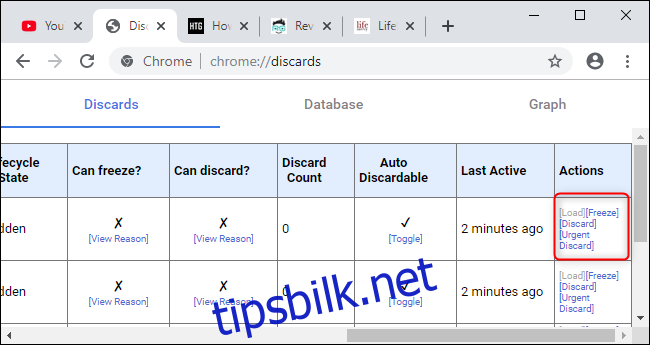
Du kan teste dette for å se forskjellen selv. For eksempel, hvis du åpner YouTube og starter en video, vil videoavspillingen settes på pause hvis du klikker på «Frys» for den fanen, men innholdet på YouTube-fanen vil ikke fjernes fra minnet i Oppgavebehandling. Ved å klikke på «Forkast» i stedet, vil videoavspillingen settes på pause, og innholdet fra fanen fjernes fra minnet – du vil se at det forsvinner hvis du åpner Chromes Oppgavebehandling. Ved å klikke på «Last inn» vil fanens innhold lastes inn på nytt i minnet.
Hvorfor «forkasting» og «frysing» er nyttig
Med andre ord, hvis systemminnet begynner å fylles opp, vil Chrome forkaste faner du ikke bruker for å frigjøre plass. Den vil laste inn disse fanene på nytt når du klikker på dem, men du vil merke at siden lastes inn i løpet av et brøkdels sekund. Det er unødvendig for Chrome å forkaste faner så lenge du har god tilgang på minne – Chrome bruker dette minnet som en hurtigbuffer i stedet for å la det være ubrukt. Dette gjør ting raskere.
Selv om du har mye minne, vil Chrome snart fryse faner du ikke bruker aktivt, for å spare CPU-tid og batteri, og potensielt gjøre Chrome og andre applikasjoner på systemet ditt mer responsive. Fanene beholdes i minnet, og når du reaktiverer en frossen fane ved å bytte til den, vil nettsiden være klar til bruk så raskt som mulig.
Dersom Chrome behøver å frigjøre minne, kan den forkaste en frossen fane. Men du kan ikke fryse en forkastet fane: Den er allerede fjernet fra minnet og er ikke aktiv, så den kan ikke utføre noen oppgaver i bakgrunnen.
Nå som den kommende versjonen av Microsoft Edge vil være basert på Chromium, vil Googles arbeid med Chrome også forbedre Windows 10s standard nettleser. Du kan forvente at fremtidige versjoner av Edge også vil begynne å fryse faner automatisk.